富士HS22固件升级详细说明
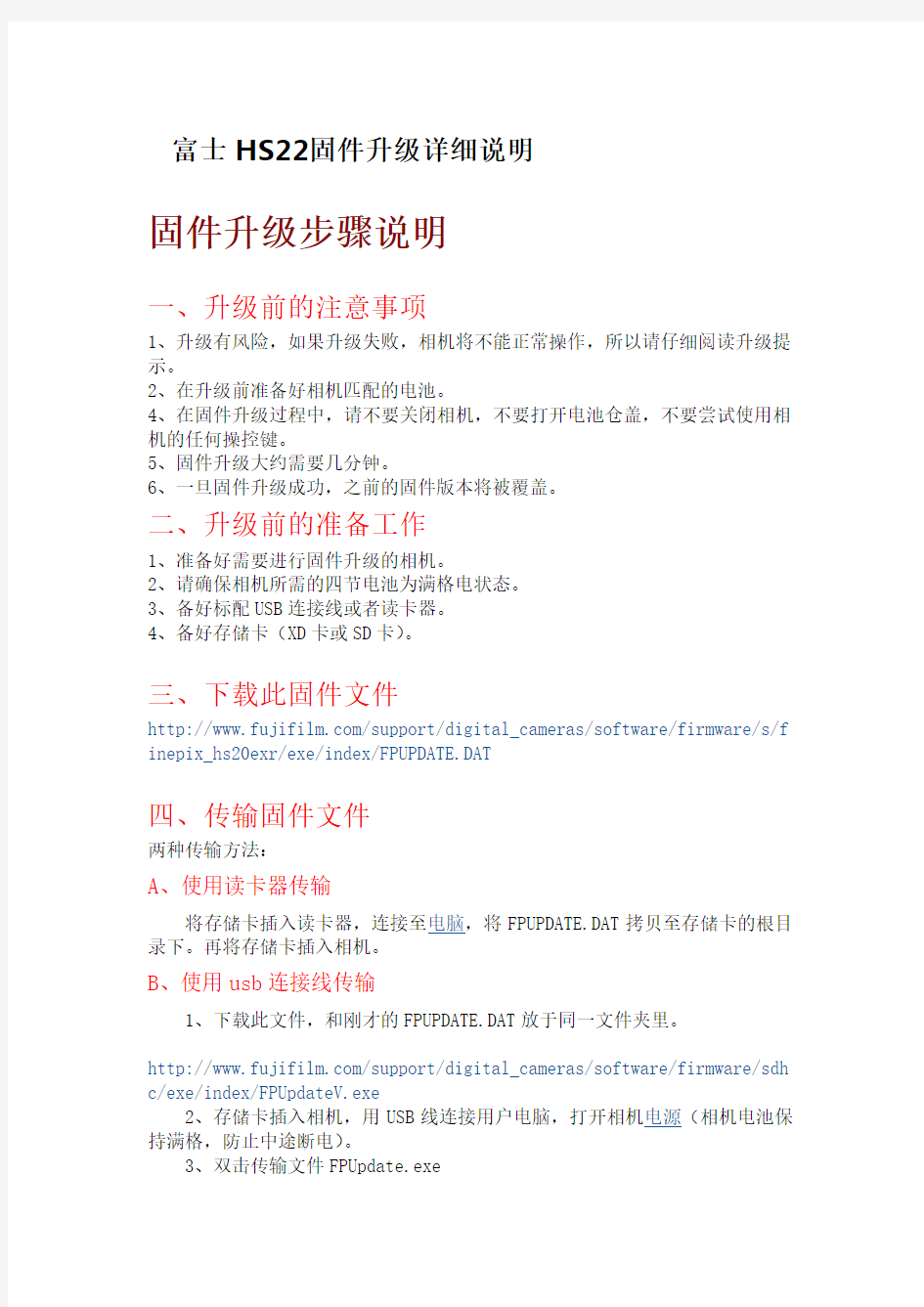
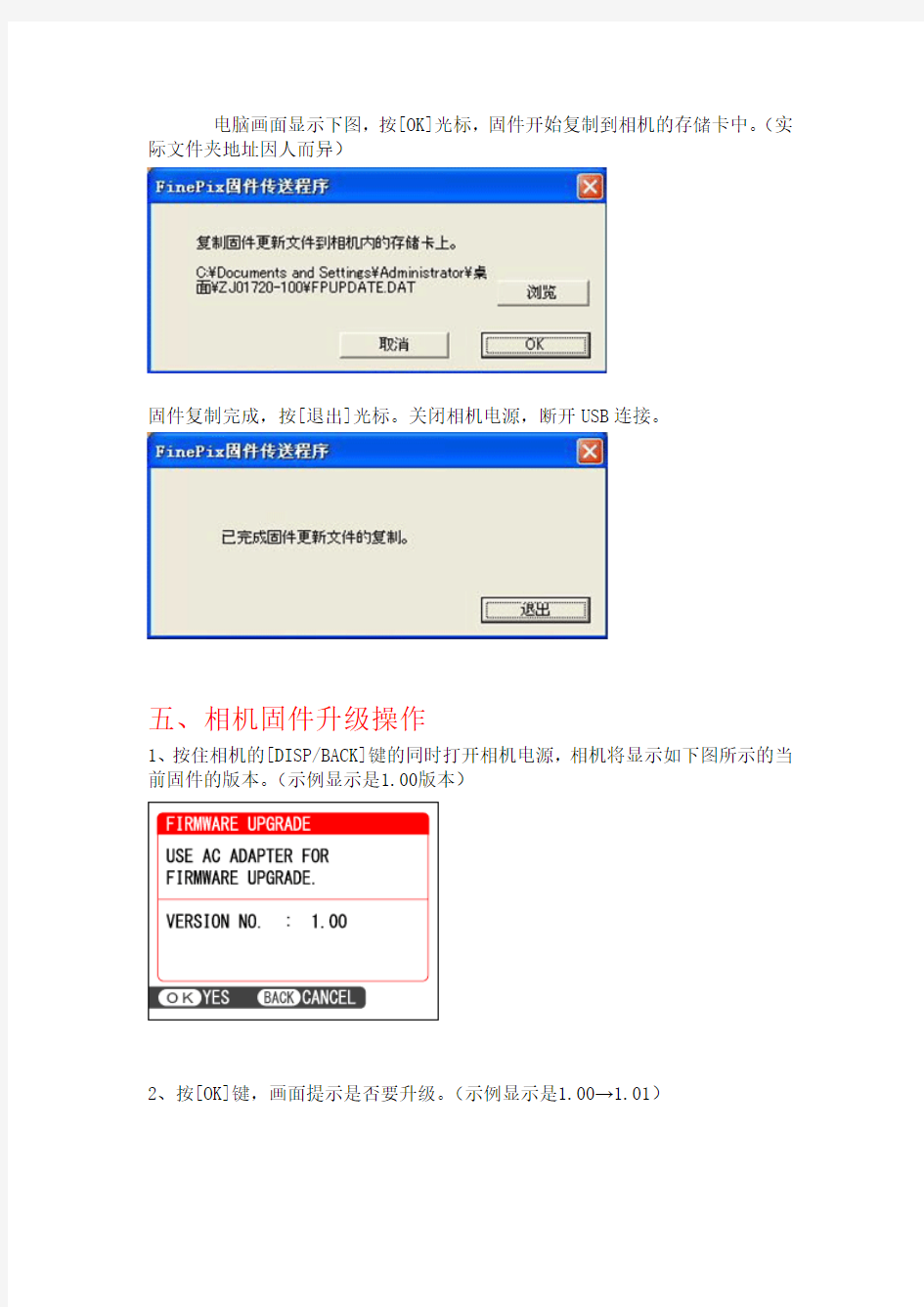
富士HS22固件升级详细说明
固件升级步骤说明
一、升级前的注意事项
1、升级有风险,如果升级失败,相机将不能正常操作,所以请仔细阅读升级提示。
2、在升级前准备好相机匹配的电池。
4、在固件升级过程中,请不要关闭相机,不要打开电池仓盖,不要尝试使用相机的任何操控键。
5、固件升级大约需要几分钟。
6、一旦固件升级成功,之前的固件版本将被覆盖。
二、升级前的准备工作
1、准备好需要进行固件升级的相机。
2、请确保相机所需的四节电池为满格电状态。
3、备好标配USB连接线或者读卡器。
4、备好存储卡(XD卡或SD卡)。
三、下载此固件文件
https://www.360docs.net/doc/fc3441540.html,/support/digital_cameras/software/firmware/s/f inepix_hs20exr/exe/index/FPUPDATE.DAT
四、传输固件文件
两种传输方法:
A、使用读卡器传输
将存储卡插入读卡器,连接至电脑,将FPUPDATE.DAT拷贝至存储卡的根目录下。再将存储卡插入相机。
B、使用usb连接线传输
1、下载此文件,和刚才的FPUPDATE.DAT放于同一文件夹里。
https://www.360docs.net/doc/fc3441540.html,/support/digital_cameras/software/firmware/sdh c/exe/index/FPUpdateV.exe
2、存储卡插入相机,用USB线连接用户电脑,打开相机电源(相机电池保持满格,防止中途断电)。
3、双击传输文件FPUpdate.exe
电脑画面显示下图,按[OK]光标,固件开始复制到相机的存储卡中。(实际文件夹地址因人而异)
固件复制完成,按[退出]光标。关闭相机电源,断开USB连接。
五、相机固件升级操作
1、按住相机的[DISP/BACK]键的同时打开相机电源,相机将显示如下图所示的当前固件的版本。(示例显示是1.00版本)
2、按[OK]键,画面提示是否要升级。(示例显示是1.00→1.01)
3、按[OK]键,画面显示选择好升级。(示例显示是1.00→1.01)
4、按[OK]键,画面显示[请不要关机和打开电池盖]。
5、按[OK]键开始升级,画面显示升级进度,约过25秒左右完成升级。
6、升级完成,显示新版本1.03。
7、关闭相机电源,升级操作完成。、
